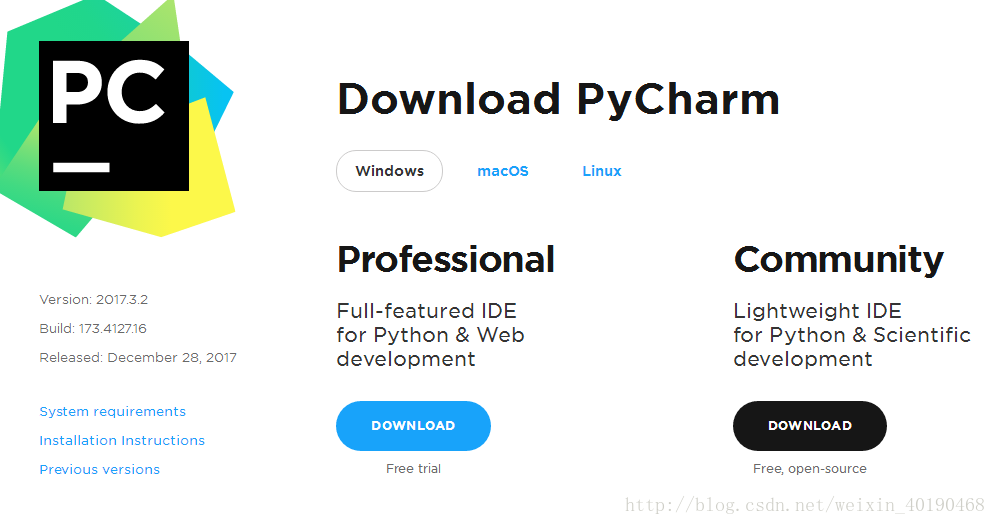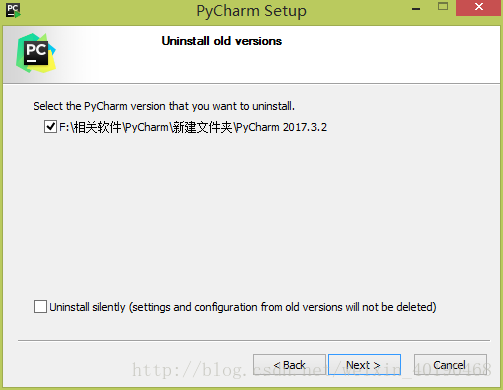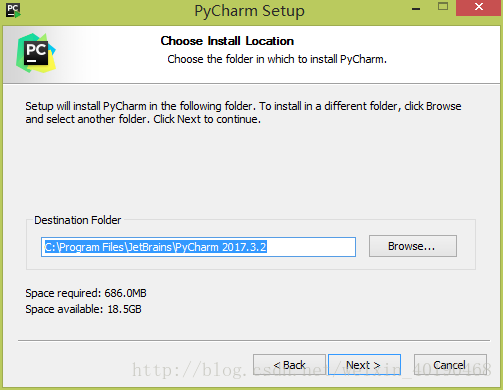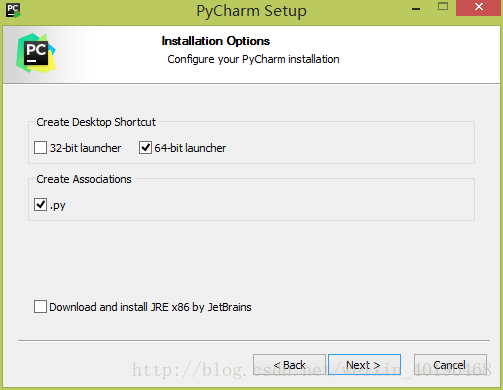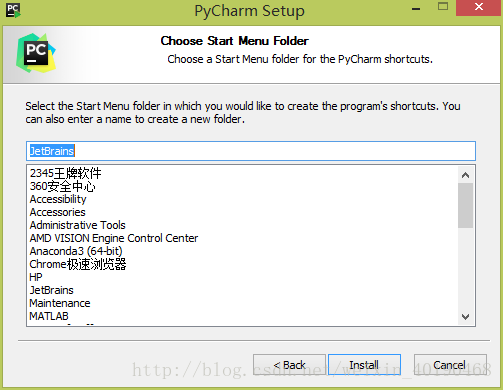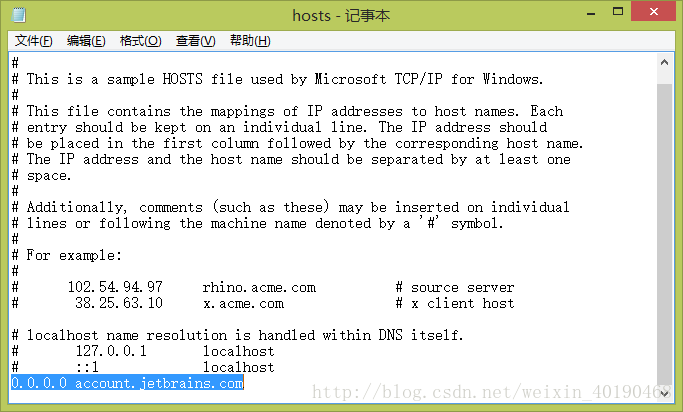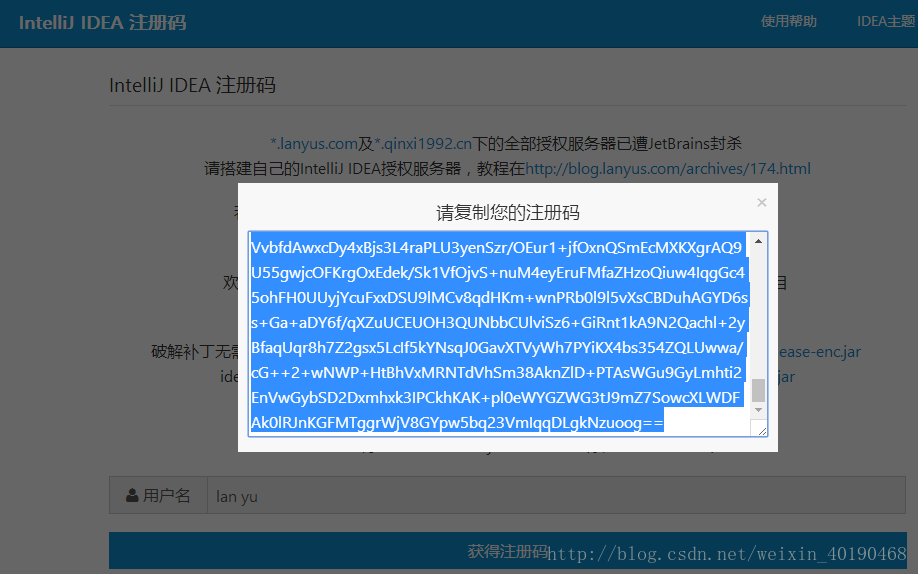Python第一課:Pythonan安裝、PyCharm專業版的安裝與破解
阿新 • • 發佈:2018-12-17
之所以寫部落格,主要目的是自己學習過程中的一些筆記,方便複習用,此外,也可以與同行的朋友一起交流。接觸了挺久的Python,這是第一次寫部落格,哈哈!
首先是Python的安裝,可以直接安裝Python,強烈建議安裝python3。官方網址如下(https://www.python.org/downloads/)。或者可以安裝Anaconda,它的一個好處就是集成了很多python的官方庫,非常方便,不用我們自己匯入各種庫,網址如下:(https://www.anaconda.com/download/)。
如果安裝了anaconda,無需進行IDE的安裝,直接用就可以,如果安裝的是
接下來主要講一下PyCharm的破解:
1、點選連結下載左邊的專業版
2、這是下載好的檔案,雙擊執行即可。
3、點選next,因為我有舊版本,需要解除安裝如下圖,新使用者是沒有下面這個圖的。
4、選擇安裝路徑,請記住這個目錄,破解的時候要用到。
5、根據自己的電腦配置,選擇32位或者64位,一定要勾選上.py前面的√,點選next。
6、點選install開始安裝,安裝完成後請勿開啟軟體。
7、將C:\Windows\System32\drivers\etc裡面的hosts檔案開啟,然後在檔案中加入:0.0.0.0 account.jetbrains.com
8、將這個檔案(連結:https://pan.baidu.com/s/1rar5OQS 密碼:8zz0)下載下來,新增到PyCharm安裝目錄下的bin資料夾下面,。
9、開啟軟體,會彈出一個介面,如下圖所示。選擇第二個(activation code),然後
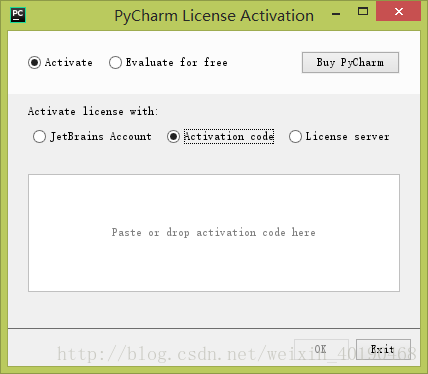
10、接下來,可以開啟PyCharm開始python之旅了。